
Vor kurzem war Microsoft mit seinen Cloud-basierten Live Mesh / Sync-Diensten unentschlossen. Nach der Einführung von Live Mesh Public Beta und einigen Umbenennungen heißt es jetzt Live Mesh 2011 und wir zeigen Ihnen, wie Sie damit beginnen können.
Microsoft Live Mesh 2011 ermöglicht es Ihnen, "die Cloud" zu verwenden zum Synchronisieren, Speichern und Freigeben von Dateien zwischen PCs und Macs. Wenn Sie die Live Mesh Beta getestet haben, sollten Sie kürzlich eine E-Mail von Microsoft erhalten haben, in der Sie darüber informiert werden, dass die Beta am 31. März nicht mehr funktioniert st 2011. Das Folgende ist ein Auszug aus ihrer E-Mail.
"Sie erhalten diese Nachricht, weil Sie die Live Mesh-Beta von Microsoft verwendet haben. Am 31. März 2011 endet die Beta von Live Mesh und die Beta von Live Mesh funktioniert nicht mehr. Nach dem 31. März können Sie nicht mehr auf Dateien zugreifen, die online auf Ihrem Live Desktop gespeichert sind, oder mit der Live Mesh-Software eine Remoteverbindung zu Ihren PCs herstellen. Ihre Dateien werden auch nicht mehr zwischen Ihren Computern und Ihrem Live Mesh-Online-Speicher synchronisiert. Bitte lesen Sie unten, welche Maßnahmen wir empfehlen. “
Lesen Sie weiter, wie Sie die neueste Version von Live Mesh installieren und verwenden.
Installieren und Einrichten von Live Mesh 2011
Live Mesh ist in der Windows Live Essentials 2011-Suite enthalten (Link unten) und wenn Sie die Beta verwenden, müssen Sie sie zuerst deinstallieren. Beim Live Essentials-Installationsprogramm ist ein neuer Bildschirm hervorzuheben, auf dem Sie die gesamte oder nur die gewünschten Programme installieren können. Wenn Sie nicht aus irgendeinem Grund alles installieren möchten, wählen Sie einfach diejenigen aus, die Sie installieren möchten.
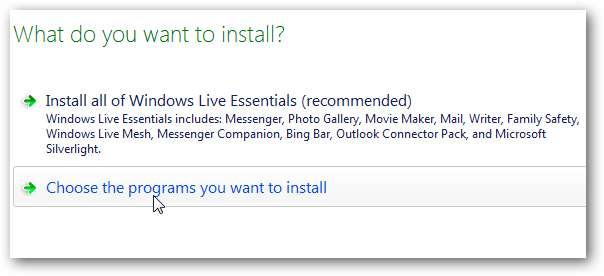
Denken Sie daran, die Beta zuerst zu deinstallieren, wenn Sie sie verwenden, und Sie müssen sie auf jedem Computer installieren, den Sie synchronisieren möchten.
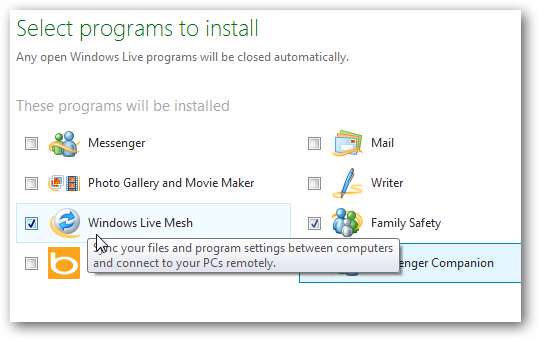
Nach Abschluss der Installation können Sie Ihre neuen Programme einschließlich Live Mesh verwenden. Möglicherweise müssen Sie nach der Installation neu starten.
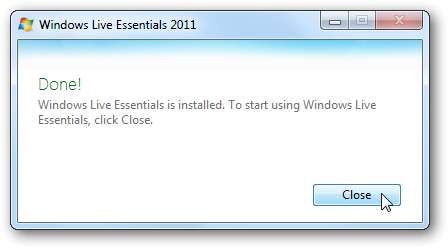
Sie finden es im Startmenü unter Alle Programme \ Windows Live.
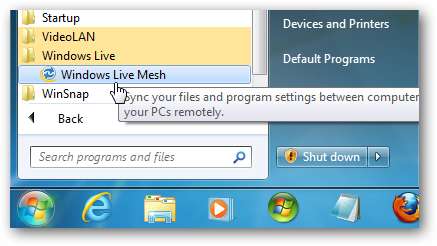
Alternativ können Sie eingeben Gittergewebe in das Suchfeld und wählen Sie Windows Live Mesh aus den Ergebnissen in Vista oder Windows 7.
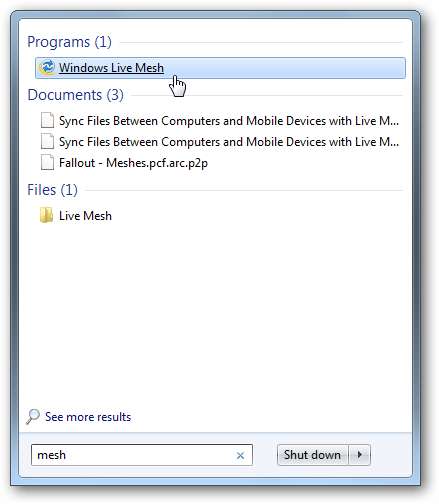
Beim ersten Start werden Sie aufgefordert, sich mit Ihrer Windows Live ID anzumelden. Wenn Sie feststellen, dass Sie es häufig verwenden, möchten Sie möglicherweise auswählen, dass Sie sich Ihre ID und Ihr Passwort merken und sich automatisch anmelden.
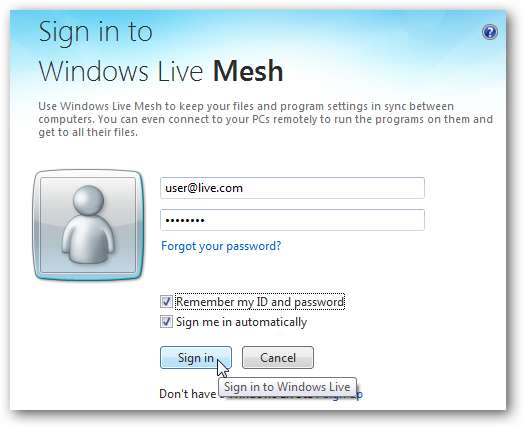
Jetzt können Sie Live Mesh 2011 verwenden, um Daten zwischen Ihren Computern und anderen kompatiblen Geräten zu synchronisieren.
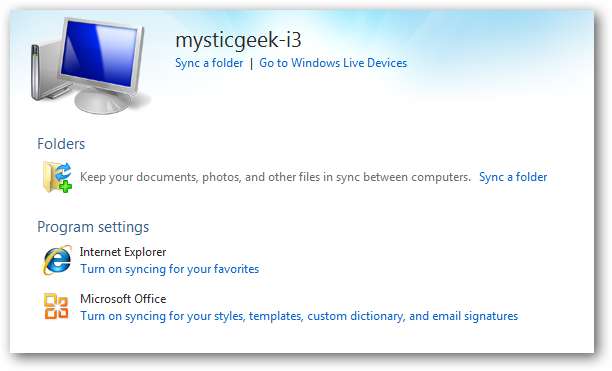
Synchronisieren Sie Dateien und Ordner zwischen Computern
Zunächst sehen wir uns die Synchronisierung von Daten zwischen Windows-Computern an. Es gibt auch Unterstützung für Macs, aber wir konnten es zum Zeitpunkt dieses Artikels nicht testen. Starten Sie Live Mesh und klicken Sie auf Synchronisieren Sie einen Ordner hyperlink.
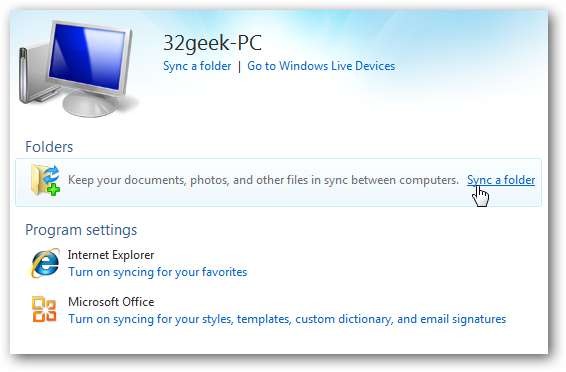
Navigieren Sie dann zu dem Ordner, den Sie synchronisieren möchten, und klicken Sie auf die Schaltfläche Synchronisieren.
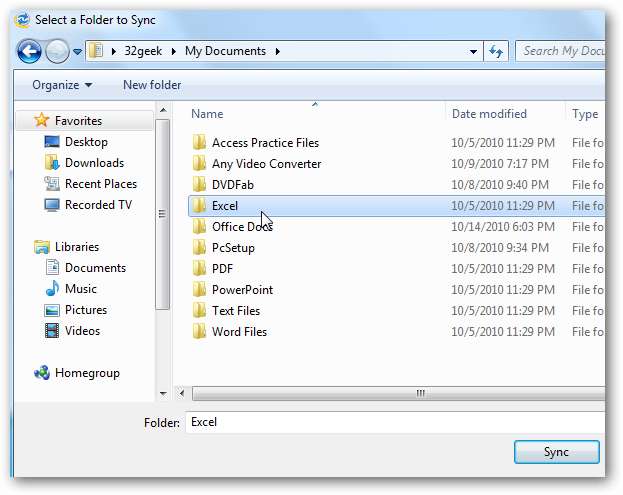
Wählen Sie nun die Computer aus, mit denen Sie Ihren Ordner synchronisieren möchten.
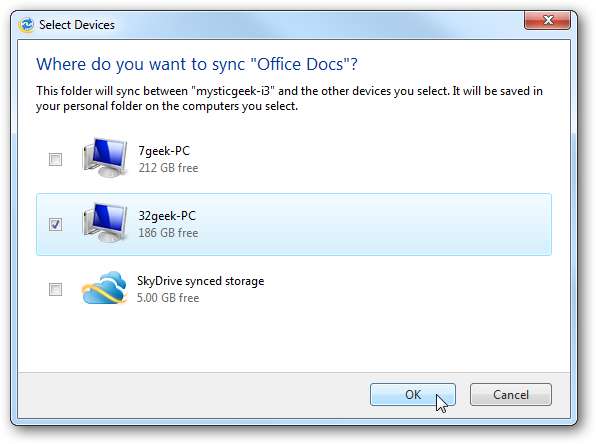
Die Synchronisierung wird gestartet. Sie können sehen, dass sie auf jedem Computer ausgeführt wird, mit dem Sie synchronisieren.
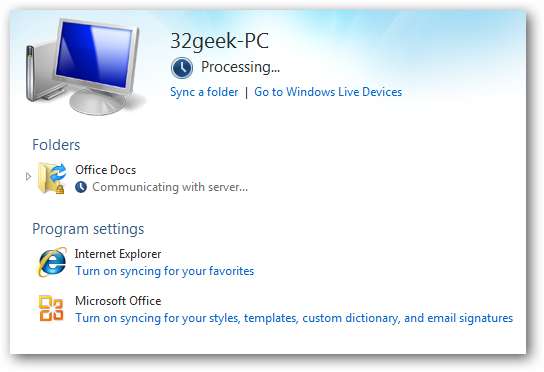
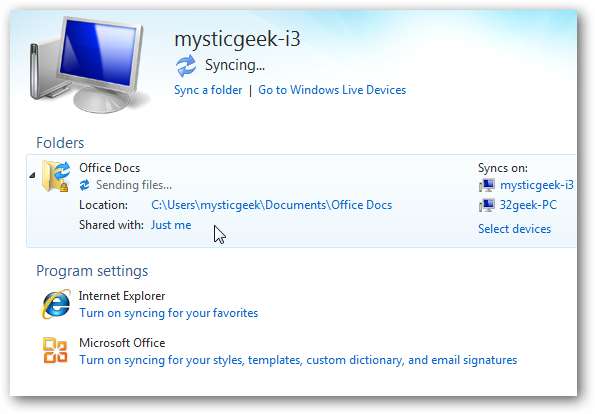
Nach Abschluss des Vorgangs können Sie sehen, dass die Dateien erfolgreich synchronisiert wurden.
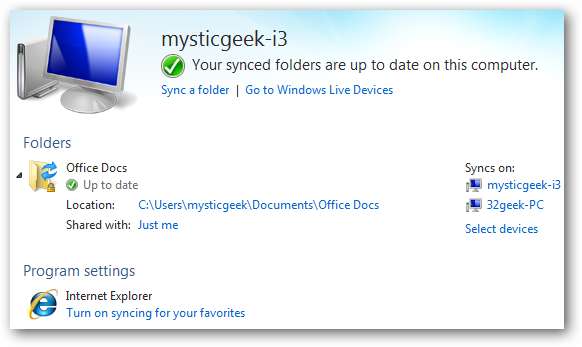
Live Mesh wird im Hintergrund ausgeführt und überwacht die synchronisierten Ordner auf Änderungen. Jedes Mal, wenn Sie den synchronisierten Verzeichnissen eine neue Datei oder einen neuen Ordner hinzufügen, werden beide Computer aktualisiert. Sie können es über ein Symbol öffnen, das sich im Benachrichtigungsbereich in der Taskleiste befindet.

Standardmäßig können Netzwerkstandorte nicht mit Live Mesh 2011 synchronisiert werden. Sie sind jedoch mit Server 2003, 2008 und Windows Home Server Version 1 kompatibel.

Synchronisieren Sie Ordner mit Live Mesh & SkyDrive
Einer der häufig übersehenen kostenlosen Online-Speicherdienste von Microsoft ist SkyDrive. Mit der neuen Version von Mesh werden 5 GB Speicher ausgeliehen, mit denen Sie Ihre Daten synchronisieren können.
Öffnen Sie Live Mesh und wählen Sie Ordner synchronisieren, navigieren Sie zu dem Ordner, den Sie synchronisieren möchten, und klicken Sie auf die Schaltfläche Synchronisieren.
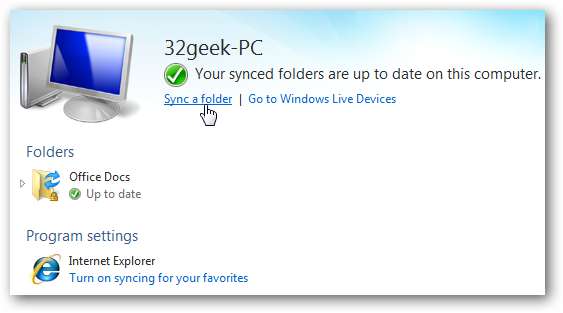
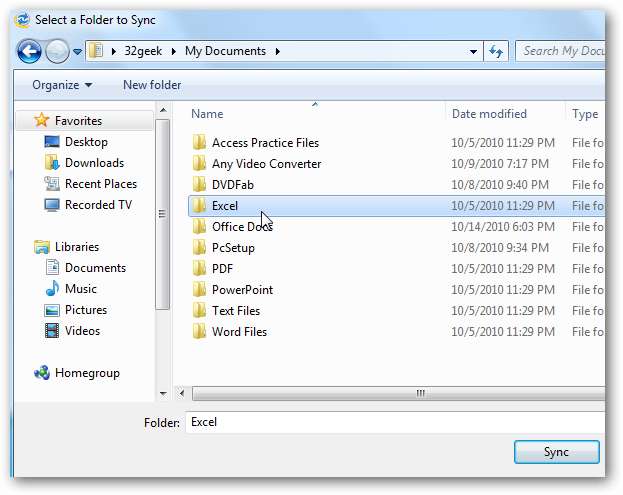
Dieses Mal möchten Sie auswählen, anstatt auf einen anderen PC zu klicken Synchronisierter SkyDrive-Speicher und klicken Sie auf OK.
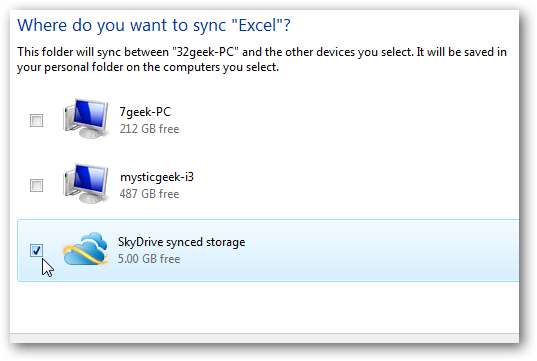
Sie sehen eine Meldung, dass die Dateien synchronisiert werden und der Vorgang abgeschlossen ist.

Klicken Sie auf, um die Ordner und Dateien anzuzeigen, die Sie mit Ihrem synchronisierten Speicher synchronisiert haben Synchronisierter SkyDrive-Speicher und melden Sie sich in Ihrem Live-Konto an, wenn Sie dazu aufgefordert werden.
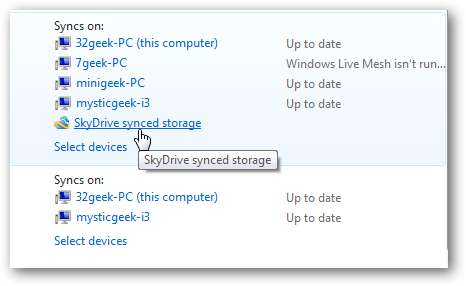
Hier sehen wir den Excel-Dokumentenordner, den wir mit unserem SkyDrive synchronisiert haben. Klicken Sie auf den Ordner, um dessen Inhalt anzuzeigen.
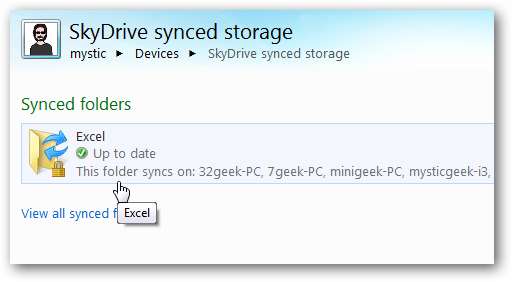
Jetzt können Sie auf die Dateien zugreifen und sie herunterladen oder direkt auf Ihrem Computer öffnen. Leider konnten wir keinen Weg finden, sie zu öffnen MS Office Web Apps aus dem Abschnitt Synchroner Speicher von SkyDrive, der unpraktisch und etwas verwirrend ist.
Sie sehen auch andere Computer, mit denen die Dateien synchronisiert werden, den Synchronisierungsstatus und den Speicherplatz im synchronisierten SkyDrive-Speicher.
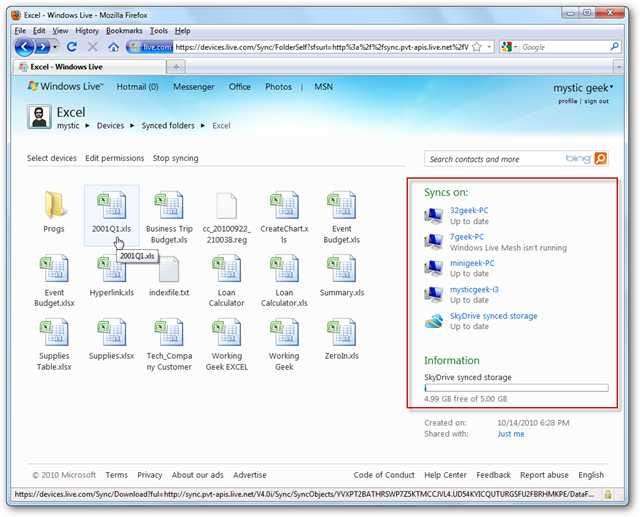
Ordner mit anderen Computern und SkyDrive synchronisieren
Sie können tatsächlich mehrere Computer und Ihren SkyDrive Synced Storage gleichzeitig auswählen. Wenn Sie beispielsweise unseren Office Docs-Ordner zwischen anderen Computern und SkyDrive Synced Storage synchronisieren möchten, klicken Sie auf Geräte auswählen .

Wählen Sie dann aus, wo Sie den Ordner synchronisieren möchten. Hier wählen wir unser Netbook und aus SkyDrive-synchronisierter Speicher .
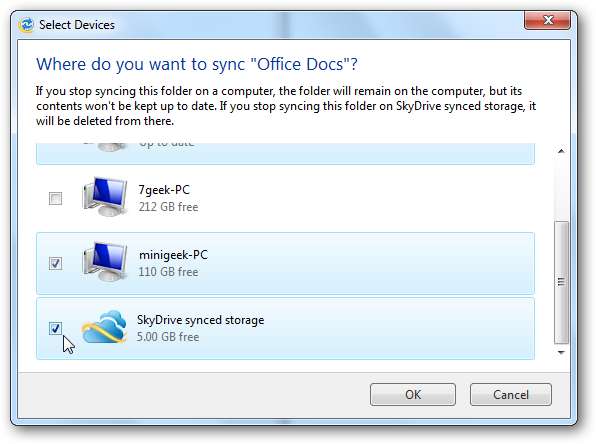
Remote-Verbindung zu einem anderen Computer
Eine weitere nette Funktion von Live Mesh 2011 ist die Möglichkeit, eine Remoteverbindung mit einem anderen Computer herzustellen. Vielleicht möchten Sie beispielsweise zu Hause eine Verbindung zu Ihrem Arbeitscomputer herstellen oder umgekehrt.
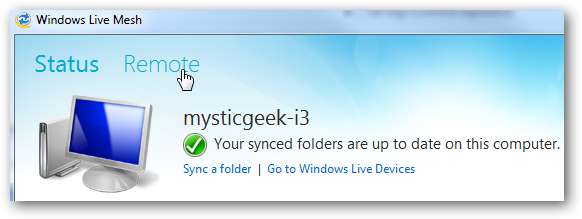
Wenn Sie dies noch nicht getan haben, müssen Sie auf klicken Ermöglichen Sie Remoteverbindungen zu diesem Computer auf jedem der Computer, auf die Sie remote zugreifen möchten.
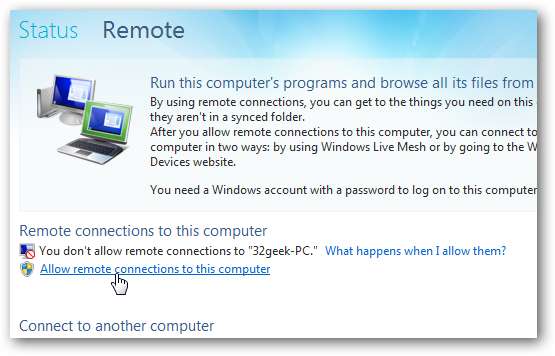
Zum Beispiel sind hier in unserer Liste der Computer nicht alle für den Fernzugriff eingerichtet.
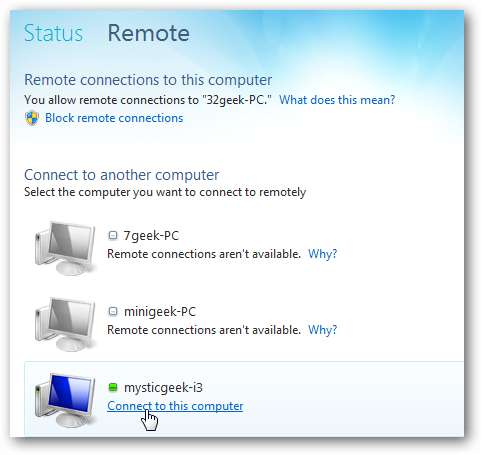
Klicke auf Stellen Sie eine Verbindung zu diesem Computer her Warten Sie dann, bis die Verbindung hergestellt ist.

Hier haben wir uns mit unserem Netbook verbunden - beide laufen unter Windows 7. Jetzt können Sie auf Ihren anderen Computer zugreifen, als ob Sie davor sitzen würden.
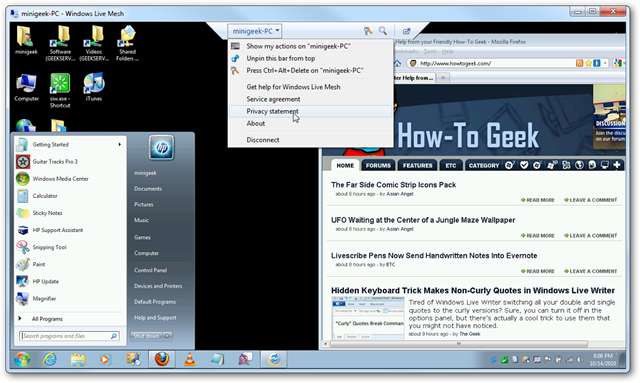
Über die Leiste oben auf dem Live Mesh-Remote-Bildschirm können Sie verschiedene Aspekte des anderen Computers steuern, z. B. das Senden von Strg + Alt + Entf.

Wenn Sie remote mit einem anderen Computer verbunden sind und eine andere Person ihn verwendet hat, werden sie gesperrt.
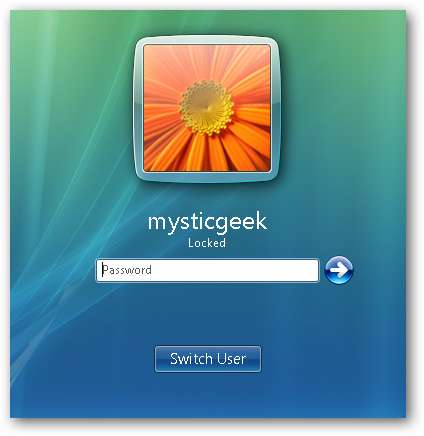
Wenn Sie den Desktop anzeigen möchten und wissen möchten, was Sie gerade tun, wählen Sie "Meine Aktion anzeigen auf" “computer name”.
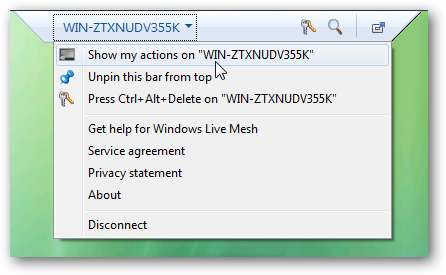
Klicken Sie auf das Lupensymbol, um die Größe der Anzeige zu ändern, während Sie mit einem anderen Gerät verbunden sind.
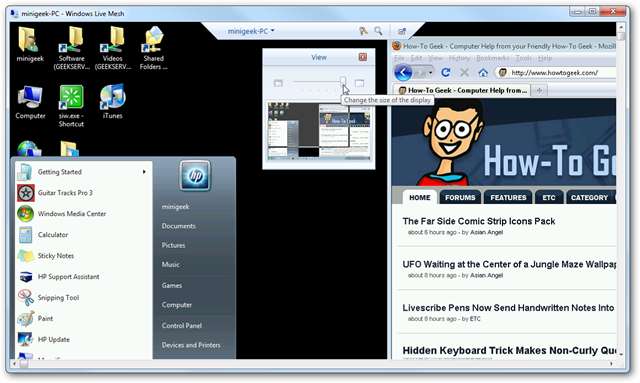
Hier ist ein Beispiel, in dem wir eine Verbindung zu einem Vista-Computer hergestellt haben.

Wenn Sie mit einer Sitzung fertig sind, trennen Sie einfach die Verbindung zum anderen Computer.
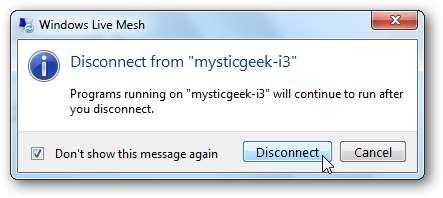
Synchronisieren Sie die Programmeinstellungen zwischen Computern
Möglicherweise möchten Sie auch die Einstellungen für Internet Explorer und MS Office zwischen Computern synchronisieren. Klicken Sie in Live Mesh 2011 unter Programmeinstellungen neben jedem, den Sie synchronisieren möchten, auf Synchronisierung aktivieren. Führen Sie dies für jeden Computer aus, mit dem die Programmeinstellungen synchronisiert werden sollen.
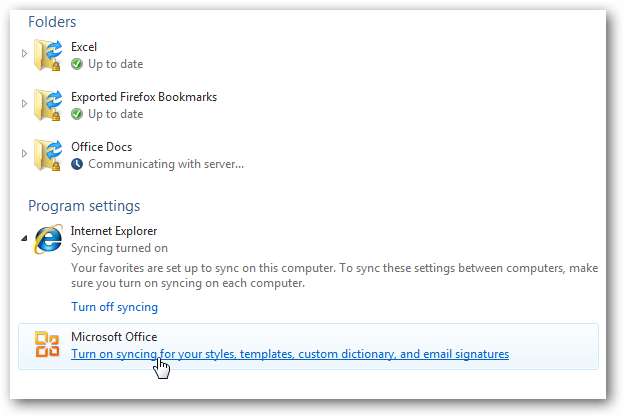
Für einen unserer Computer verfügt IE 9 über die Standard-MSN-Lesezeichen, und wir haben die IE-Synchronisierung aktiviert.
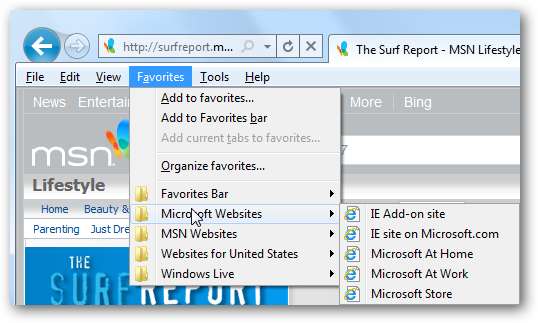
Und es brachte schnell Lesezeichen vom anderen PC.
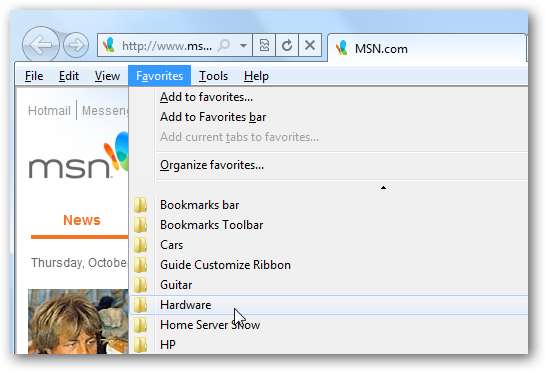
Damit sollten Sie mit Windows Live Mesh 2011 beginnen, um Ihre Dateien und Ordner zwischen Computern zu synchronisieren. Der Dienst ist immer noch ziemlich klobig, halb verwirrend, und einige Benutzer möchten vielleicht einfach nur dabei bleiben Dropbox für die Ordnersynchronisierung .
Live Mesh 2011 funktioniert mit Vista, Server 2008, OS X 10.5 oder höher, Server 2003 und Windows Home Server Version 1… leider haben sie die Liebe zu XP ausgelassen.
Laden Sie Windows Live Mesh 2011 herunter
Wie ist es mit Ihnen? Haben Sie das neue Live Mesh ausprobiert? Wie ist Ihre Meinung dazu bisher? Hinterlasse einen Kommentar und lass es uns wissen.







